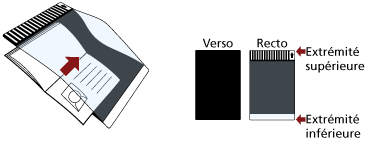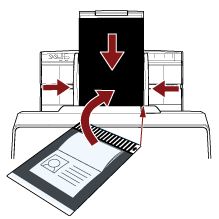Numérisation de livrets, tels que passeports sans les endommager
Le transparent livret en option vous permet de numériser un passeport sans endommager la photo et les autres documents joints au passeport.
La procédure de numérisation avec le transparent livret est décrite ci-dessous.
IMPORTANT
La surface du transparent livret peut être endommagée et affecter les images numérisées au fur et à mesure que vous l'utiliser. Si le problème persiste après avoir nettoyé le transparent livret, il est recommandé de le remplacer.